Snart är det dags för socialförvaltningen att uppdatera Office-paketet
Ett steg i stadens införande av Microsoft 365 (M365) är att uppgradera Office-paketet för att få bättre funktionalitet i de olika delarna av Office. Ett exempel är att du kommer att kunna dela och samredigera dokument som ligger i Teams och SharePoint eller Office-online tillsammans med dina kollegor.
Hitintills har fem andra förvaltningar uppgraderat Officepaketet. Deras erfarenheter av övergången och det uppgraderade programmen har överlag varit positivt. Nu är det dags för socialförvaltningen.
När sker uppgraderingen?
Om allt går enligt plan kommer uppdateringen att ske tisdag 18 april vid lunch. I och med att det är många användare så kan det uppstå viss fördröjning. Skulle du inte ha din dator igång vid tillfället kommer du få en notis om detta nästa gång du startar datorn.
När det är dags för uppgraderingen kommer det att dyka upp en ruta med en logo på din skärm. Logon ser ut så här och skiljer sig från de vanliga uppdateringsmeddelandena som kommer från digitaliseringsavdelningen på stadsledningsförvaltningen (SLF).

Att tänka på innan och under tiden
- Efter klockan 12.00 (18/4-2023) presenteras en ruta med Office365-logon. Det är den som visar att installationen startar.
- Har du några pågående arbetsuppgifter igång bör du spara och stänga ner dem. Om du har ett dokument öppet i Office (Word, Excel eller Powerpoint) så behöver du spara ditt dokument och stänga ner programmet för att fortsätta installationen. Väljer du ”skjut upp installationen” så skjuts den upp i sju dagar. Passar inte tiden kan du själv bestämma när uppgraderingen ska ske. Det gör du genom att följa den här instruktionen.
- Är du uppkopplad via WiFi bör du undvika att flytta på datorn.
- Är du uppkopplad via nätverkskabel så ska du undvika att koppla in eller ur kabeln när installationen laddas ner. Gör du det kraschar installationen.
- Se till att du håller dig inloggad på datorn under hela tiden som uppgraderingen pågår.
- Vi beräknar att det tar cirka 15 minuter för dig att genomföra installationen.
Därefter sker en omstart av din dator och sen ska allt fungera som tidigare. - Under installationen kommer det att dyka upp en ruta som säger ”Uninstalling Microsoft Office 2016” (Texten kan även vara på svenska). Bli inte rädd när den rutan dyker upp.
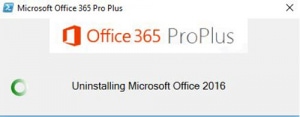
För att den uppgraderade versionen av Office ska kunna installeras måste Office 2016 först avinstalleras. Det betyder att din dator måste vara igång under hela installationen. Det innebär också att vissa ikoner på skärmen kan blinka till innan installationen är klar.
Vid eventuella problem
Om du upplever problem och behöver akut hjälp så ring till Supportcenter på 042-10 50 50 och uppge att du har fått Office-app-uppgraderingen på socialförvaltningen (SOF).
Att tänka på efteråt
- Office-apparna kan se något annorlunda ut, men all funktionalitet i de olika apparna finns kvar.
- Efter uppgraderingen har sökrutan i Outlook flyttats och hittas överst:

- Om du skapat egna genvägar, pinnat/fäst i aktivitetsfältet eller liknande så kommer du behöva pinna/fästa om dem eller skapa nya genvägar där det passar dig.
Så här uppgraderas din dator
Slutsiffran i namnet på din dator avgör när det blir din dators tur att uppgraderas. Om du vill veta din slutsiffra kan du klicka på den röda knappen så ser du vilket datornamn du har. Den sista siffran i rutan är din slutsiffra. Den visar vilken dag Office-paketet uppdateras (Se lista nedan).
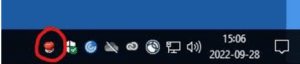
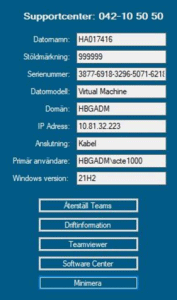
När Office har startat om kan det krävas att du loggar in på nytt. Det märks om vissa funktioner i Office är markerade i grått (ur funktion). Där kan också ligga en rosa (eller gul) list, högst upp på din skärm, som säger ”Aktivera”.

Då behöver du logga in i Office-apparna. Det går bra att logga in i vilken app som helst. Du loggar in med din jobbmejladress och ditt lösenordet.
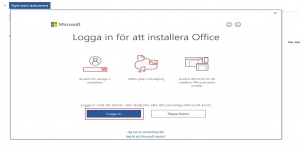
Så här gör du
Klicka på ”aktivera Office” sedan kommer det upp en ny ruta där du ska skriva in din jobbmejladress.
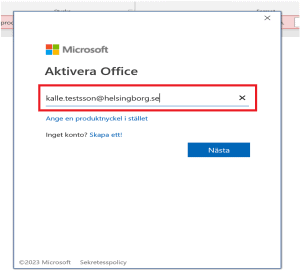
I nästa fönster ska du skriva in ditt lösenord.
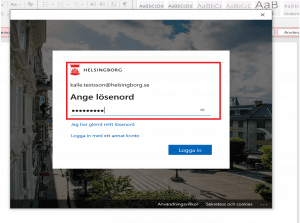
Därefter kommer det några rutor där du bara behöver klicka ”nästa” och sedan är du färdig.